Cisco VPN是啥?Cisco VPN无法在Win10上运行
如果我们查看报告,Cisco VPN解决方案在Windows10上运行得相当不错。 最突出的问题出现在主要更新之后,这些更新往往会破坏应用程序。 这些并不常见,但同样,它们似乎使VPN客户端完全无法使用。 至少秋季创作者更新和四月更新就属于这种情况。
但是,没有必要担心。 我们找到了一些适用的步骤并在下面列出了它们,因此请务必查看它们。
如何解决Windows10上的Cisco VPN问题
1:修复安装
让我们从修复安装开始。 在管理重大更新后,许多第三方应用程序往往会中断。 这就是为什么始终建议在安装更新后重新安装它们。
更好的是,如果您想避免众多更新/升级错误之一,卸载是一个可行的选择。 但是,如果您在更新之前未卸载Cisco VPN,而不是重新安装,则应首先尝试修复当前安装。
如果您不确定如何修复Cisco VPN,请按照我们在下面提供的步骤操作:
--在Windows搜索栏中,键入Control并打开“控制面板”。

--单击左下角的“卸载程序”。
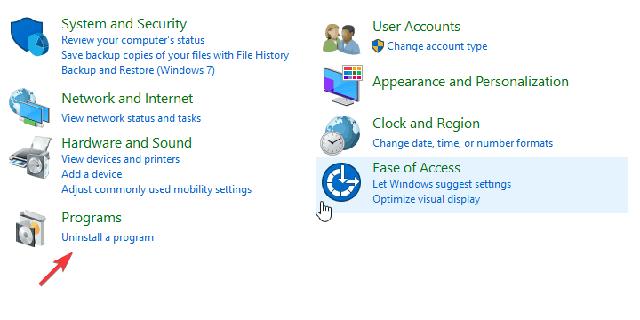
--单击Cisco System VPN客户端,然后选择“修复”。
--按照说明操作,直到修复安装。
2:允许VPN通过防火墙自由通信
系统更新可以经常将系统设置和首选项更改为默认值。 当然,这种不当行为也会影响Windows Defender设置。 如果是这种情况,那么许多需要通过防火墙的免费流量的第三方应用程序将无法运行。 包括Cisco VPN客户端。
这就是为什么我们鼓励您检查设置并确认在Windows防火墙设置中确实允许该应用程序。 这是你需要做的:
--在Windows搜索栏中,键入允许应用程序并打开“允许应用程序通过Windows防火墙”。
--单击更改设置。
--确保Cisco VPN在列表中,并允许其通过Windows防火墙进行通信。 如果不是这种情况,请单击“允许其他应用程序”并添加它。

--检查专用和公用网络盒。
--确认更改并打开Cisco VPN。
3:调整注册表
与许多其他集成VPN解决方案一样,Cisco VPN附带特定的关联虚拟网络适配器。 此设备的故障是另一种常见现象,它伴随着错误代码442.如果发生此错误,您可以做的第一件事是检查设备管理器中的虚拟适配器驱动程序。
这是找到它的地方:
--右键单击“开始”按钮,然后打开“设备管理器”。
--展开网络适配器。

--右键单击虚拟适配器并进行更新。
--重启你的电脑。
现在,如果无法解决问题,您可以尝试注册表调整,这似乎完全解决了它。 这需要管理权限才能对Registry进行更改。 此外,我们强烈建议谨慎行事,因为没有受到干扰可能会导致系统失败。